Приветствую, коллеги! В данной статье расскажем, как работает система 1C:ERP в сфере бухгалтерского учёта, а именно, как вести бухгалтерский учёт в ERP, какие существуют особенности и возможные решения в части формирования отчётности и так далее.
1C 8 ERP – это решение, позволяющее эффективно строить систему управления компанией, в котором осуществляются комплексные решения для бизнеса. Одной из отличительных черт данной конфигурации являются гибкие расширенные настройки и более удобное в сравнении с предшествующими решениями использование.
В контексте данной статьи будет рассмотрен бухгалтерский учёт. Однако следует также заострить внимание на понятии регламентированного бухгалтерского учёта, который включает в себя не только бухгалтерский учёт, но и налогообложение. Бухгалтерский (регламентированный) учёт в 1C 8.3 ЕРП контролируется на законодательном уровне и имеет особую учётную политику, которая позволяет проводить всю продукцию согласно законам, что удобно для любого предприятия и бизнеса.
НУЖНО ЛИ ЗНАТЬ БУХУЧЕТ СПЕЦИАЛИСТУ 1С?
2. Регламентированный учёт в ERP
В 1C ЕРП 2.4 учёт осуществляется по всем областям работы компании. Главная функция бухгалтеров на предприятиях в информационной составляющей – это сверка данных, которые вводятся, в то время главный бухгалтер организовывает оборот документов так, чтобы по нему можно было вести учёт согласно регламенту.
Ведётся регламентированный учёт в ERP при помощи выстраивания корректного оборота документации даже на первичном уровне. Когда оборот документов является непрерывным и везде указывается аналитическая составляющая, намного легче организовывается контроль и учёт, который ведут бухгалтера.
3. Настройка учёта в ERP
Для настройки учета в ERP используется общий глобальный план по ведению счетов и учёта.
Некоторые счета учета в 1C:ERP установлены согласно стандартным настройкам, а именно: · группы по расчёту финансового учёта; · группы по финансовому учёту активов вне оборота; · резервы для расходов, которые предстоят; · эксплуатируемые категории; · группы для учёта номенклатур, согласно финансовому учёту; · доходные статьи; · расходные статьи; · ассортимент для сертификатов на подарок; · для касс и банковских счетов (данный пример показан на скриншоте ниже). 
Рис. 1 Счета учета в 1С ERP
Обычно настраивают счета, чтобы отразить документацию в бухгалтерском учёте для операций в одном из типов, учитывая аналитику.
Настроить счета, чтобы отразить операции по хозяйству в 1C:ERP 8 можно на рабочем месте, в пункте «Настройки отражения». Для затрат по производству настройка счетов происходит в разделе «Подразделения».

Рис. 2 Раздел Подразделения в 1С ERP 8
Также можно задать вид учёта внутри самой документации, как показано на скриншоте ниже:
1C:Лекторий 29.06.21 Особенности ведения бухгалтерского учета НКО в 2021 году

Рис. 3 Задаем вид учета в 1С ERP 8
4. Формировка проводки по документации в 1С 8 ЕРП
Настройку счета учёта можно выполнять и перед, и после того, как документ попал в базу с информацией для любой отдельной категории хозяйственной операции, которая требует отражений в регламентированном учёте. На вкладке «Отражение документов» будет исполняться контроль состояний отображения документа. 
Рис. 4 Отражение документов в 1С ERP 8
Чтобы производить контроль учёта можно вести проводки вручную, а не автоматически. Делается это сразу же после того, как документ был создан.
Если проводка была уже сформирована, то её можно редактировать двумя способами: 1. изменить отображение в самой проводке, а как комментарий, указать из-за чего было произведено изменение; 2. создать документ, который будет отвечать за редактирование, под названием «Операция», в этом случае отображаться редакция будет при помощи записей на регистрах учёта.
Чтобы проводить контроль того, насколько актуальной является проводка, сделанная вручную, необходимо обратиться к группам ссылок «Ручное изменение проводок», с их помощью можно проводить работу со списками документации.
Также на документацию можно применять ограничения в правах и общей возможности редактирования.
В бухгалтерском учёте в ERP отражается документация двумя ступенями: 1. указывается аналитика, которая была использована для проводок, её определение происходит согласно правилам по отражению документации; 2. рассчитывается стоимость оценивания хозяйственных операций, в результате чего получаем себестоимость согласно политике фирмы.

Рис. 4 Проводки регламентированного учета в 1С ERP 8
Чтобы проанализировать и проверить есть ли различия между видами учёта, используем отчёт, показанный на скриншоте ниже:

Рис. 5 Сверка данных учетов в 1С ERP 8
Благодаря данному отчёту контролируются такие разделы в сфере бухгалтерского учёта: · материальные средства; · собственная стоимость продукции; · расчёт для поставщиков; · расчёт по клиентам; · расчёт для кредитов; · расчёт для лизинга; · иные расчёты по контрагентам; · возможные затраты.
5. Оценка риска налоговой проверки

Чтобы бухгалтера моги самостоятельно сверять данные учёта по всем необходимым критериям (которые находятся в «Концепции системы планирования выездных налоговых проверок»), существует специальный отчёт, под названием «Оценка риска налоговой проверки». Он показан на скриншоте ниже:
Оценка риска налоговой проверки
Данный отчёт может быть сформирован в конце квартала и проверяется по всей учётной информации базы данных, в том числе по регламентированном учету.
6. Виды регламентированной бухгалтерской отчётности
Для хозяйственных операций существуют следующие отчёты по стандарту: · обороты в счёте; · анализ по счёту; · отчёт для проводок; · ведомость для сальдо оборотов; · карточки для субконто; · возможные обороты для субконто; · анализ для субконто; · возможные сводные проводки; · основная книга; · счета по карточкам.
В самой регламентированной бухгалтерской отчётности существуют следующие возможные отчёты в 1C:ERP 8: · первая форма – баланс бухгалтеров; · вторая форма – отчётность по результатам финансов; · третья форма – отчётность для перемен в капитале; · четвёртая форма – отчётность по перемещениям денежных средств; · пятая форма – пояснения о балансе бухгалтеров и отчётам по результатам финансов; · шестая форма – отчётность по использованию средств согласно цели.
Также в конце, когда происходит отправление отчётностей, есть возможность сверить возможные ошибки. Также по требованию можно отправлять сканы документации с обязательным указанием реквизитов.
В данной статье был рассмотрен бухгалтерский (регламентированный) учёт в 1C:ERP 8.3, возможные варианты учёта на примерах, перечни отчётностей, введены общие понятия, а также дана инструкция по ведению учёта.
Специалист компании «Кодерлайн» Айдар Фархутдинов
Источник: www.koderline.ru
Бухгалтерский учет в 1С Управление торговлей (УТ 11) и обмен с 1С Бухгалтерия предприятием (БП 3.0)
Многие опытные пользователи сейчас могут возмутиться: «Как же так? Ведь, в УТ нет плана счетов, и не ведется бухгалтерский учет!». Это действительно так, плана бухгалтерских счетов нет, но что же тогда есть в УТ? И как, это влияет на бухгалтерский учет в БП при синхронизации программ. Давайте разбираться.
Полноценной двойной записи в УТ 11.1 конечно же нет. А что есть?
Хозяйственная деятельность организации возникают доходы и расходы они-то и распределяются по бухгалтерским счетам. В УТ 11.1 есть статьи доходов и статьи расходов
Что такое статьи движения денежных средств?
Справочник предназначен для регистрации статей, по которым будут классифицироваться денежные средства предприятия.
Статьи движения денежных средств связаны с выполнением определенной хозяйственной операции. Список хозяйственных операций формируется на этапе разработки системы и не может быть изменен пользователем.
При первом запуске учетной системы, список Статьи движения денежных средств заполняется информацией о предопределенных статьях движения денежных средств, связанных с теми хозяйственными операциями, которые предусмотрены в программе. При вводе документа движения денежных средств с указанием определенной хозяйственной операции будет автоматически заполняться статья движения денежных средств.
Пользователь может дополнять данный справочник и вводить свои статьи движения денежных средств для проведения более детального анализа поступления и расходов денежных средств.
Обмен между программами 1С Управление торговлей (УТ11)и 1С Бухгалтерия (БП3)
Давайте разберемся, что куда переносится и как работает типовой обмен между программами. Работает он на уровне справочников и документов. Схема работы следующая:
В УТ 11 ведутся все основные справочники — Контрагенты, Номенклатура. Заносятся документы движения товара и движения денежных средств. и все это, выгружается в БП 3.0. При передаче документов из конфигурации Управление торговлей в конфигурацию Бухгалтерия предприятия не переносится информация, отражаемая только в оперативном учете (например, информация об ордерах на товары), но автоматически добавляется информация, необходимая для правильного отражения документов в бухгалтерском и налоговом учете (счета учета товаров, счета учета расчетов с контрагентами и т.д.).
В БП 3.0, для выгрузки в УТ 11, можно вести только документы движения денежных средств, то есть информация по платежам, а также нормативно-справочная информация.
Таким образом, для полноценного ведения бухгалтерского и налогового учетов необходима конфигурация 1С Бухгалтерия предприятия. Но, если, например, бухгалтерский и налоговый учет ведет удаленный бухгалтер сам, то тогда вполне можно обойтись, только одной конфигурацией — 1С Управление торговлей.
Как настроить обмен данными между Управление торговлей 11 (УТ11) — 1С Бухгалтерия (БП).
Обмен данными в программах УТ и БП называется синхронизацией, хотя это не совсем правильно. Синхронизация — это отдельный процесс настройки обмена. Синхронизация создает записи — правила, по которым будут сопоставляться документы и справочники. А также, когда в базах УТ и БП ведется учет, нужно обязательно сопоставить (синхронизировать) одинаковые объекты при первом обмене.
После такого обучения программа не будет делать дубли. Но, фирма 1С в программах кнопку запуска обмена назвала «Синхронизировать», и тут уже не поспоришь. Поэтому, я также, процесс обмена буду называть синхронизацией.
Теперь, давайте начнем настройку.
В типовом обмене чаще всего используется два сценария.
- Полный обмен
- Односторонний обмен.
Я рекомендую, для начала использовать односторонний обмен. В процессе дальнейшей работы его всегда можно расширить. Такой обмен мы сейчас и настроим.
Что должно быть настроено в программах до создания обмена.
- ИНН, КПП наименование и учетная политика организации в обоих базах должны быть заполнены.
- В Бухгалтерии нужно обязательно заполнить данные регистров: «Счета учета номенклатуры», «Счета учета расчетов с контрагентами».
- В обеих конфигурациях ставим галочку, разрешающую синхронизацию. В УТ раздел «НСИ и администрирование» — «Настройка синхронизации данных». В БП «Администрирование» — «Настройки программы» — «Синхронизация данных». Там же обозначаем префиксы информационной базы. Обычно, это УТ в Управлении торговлей и БП в Бухгалтерии
- В конфигурации рекомендуется поставить все последние обновления. Они должны работать на платформе равного релиза. В моем случае это 1С Предприятие 8.3.16.
Создание синхронизации в Управлении торговлей 11 на платформе 1С 8.3

Открываем «НСИ и Администрирование» — «Настройка интеграции» — «Синхронизация данных», проверяем галку возможность синхронизации данных и префикс текущей базы, жмем «Настройка синхронизации данных». Здесь нужно выбрать «Через универсальный формат обмена» — «Бухгалтерия предприятия 3 0».
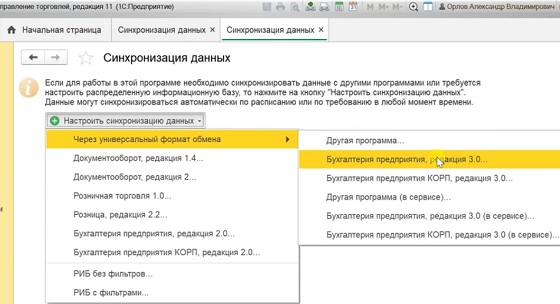
«Указывать настройки вручную», нажимаем кнопку Далее.
В окне настройки соединения заполним параметры, где расположена ваша база и данные пользователя. У меня файловая база расположена на диске компьютера. Если у вас также, заполните по моей картинке. Проверяем подключение, если все нормально, жмем Далее.
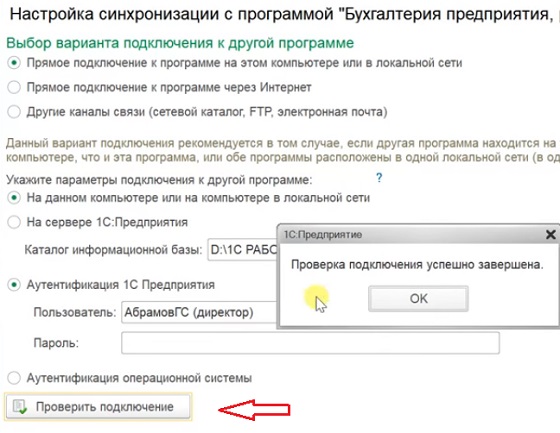
В следующем окне зеленым шрифтом написано: «Настройка параметров синхронизации данных для этой базы». Тут нужно настроить, что выгружать из УТ в БП и начиная с какой даты. Это правила отправки (выгрузки).
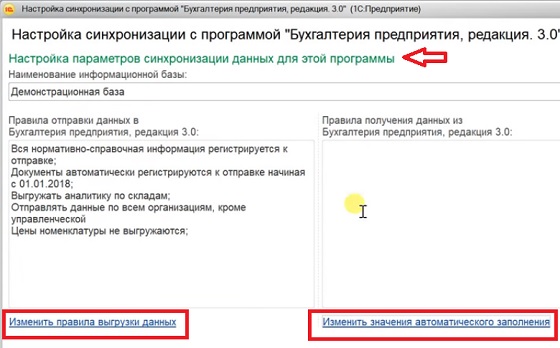
В следующем окне зеленым шрифтом будет написано, что это «Настройка параметров синхронизации данных для другой базы». То есть, это правила отправки данных из БП в УТ. В нашей задаче мы ничего отправлять не будем, поэтому проставляем соответствующие настройки.
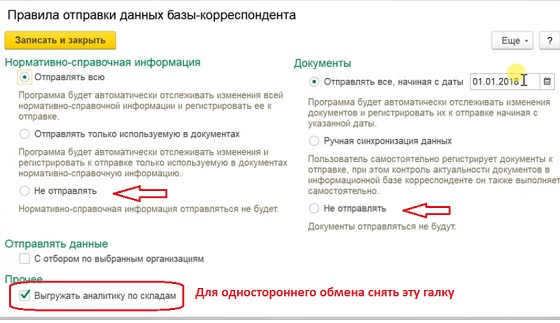
Остальные настройки я заполнять не буду. Так можно сделать на первом этапе. Если вы бухгалтер, и точно знаете какую статью прочих доходов, номенклатурную группу и склад нужно указать в вашем случае — обязательно укажите. Для настройки получения данных из УТ можно ничего не менять. Нажимаем «Далее» и «Далее» пока не запишется наша настройка.
Самое главное у нас впереди!
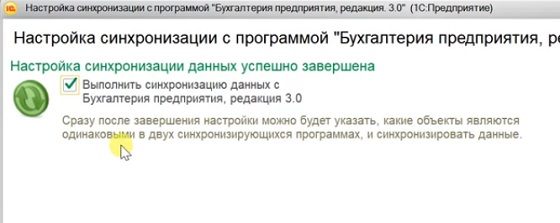
Передача данных между конфигурациями 1С УТ и БП.
Нажимаем Готово. Обратите внимание галка «Выполнить синхронизацию» у меня стоит. Далее нужно выполнить самую трудоемкую и самую важную операцию — сопоставление объектов одной базы и другой. Это можно пропустить, только, если Бухгалтерия пустая. Если база содержит данные, то их нужно сопоставить, иначе будут дубли.
Бороться с дублями в двух синхронизированных базах задача не тривиальная. В этом окне нужно внимательно обработать каждую позицию. Кликаем поочередно по строчкам и сопоставляем одинаковые объекты, если такие есть. Если их нет, при обмене не сопоставленные объекты будут созданы в другой базе.
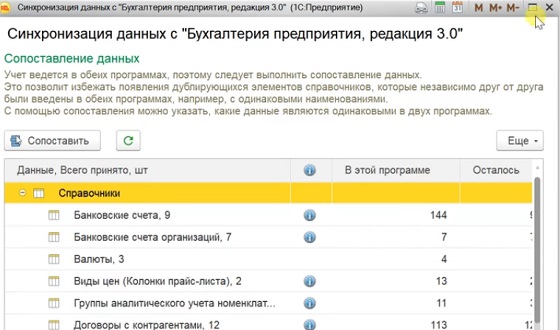
Какую дату запрета ставить в настройках синхронизации.
Данная настройка нужна для того, чтобы отсечь документы в тех периодах, которые трогать не нужно. Если, кто-то из менеджеров изменит документ до этой даты, то он не будет выгружен в бухгалтерию и не изменит там данные.
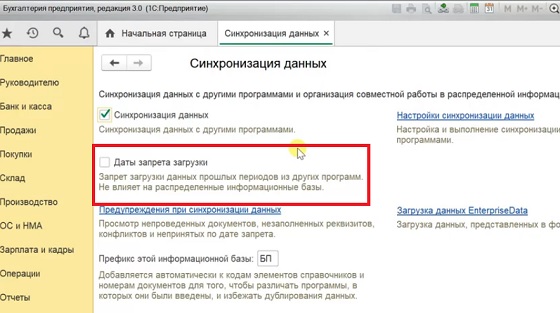
Дата запрета должна быть конечной датой периода запрета. Например, если отчетность сдана за первый квартал, то должно стоять 31 марта, а не 1 апреля. Если поставить 1 апреля, то документы от 1 апреля не попадут в базу при синхронизации.
Заключение.
Бухгалтерский учет некоммерческих организаций
Это статья о том, как можно ввести в прикладном решении «1С Бухгалтерия предприятие 3.0» регламентированный бухгалтерский учет некоммерческих организаций» без необходимости изменения конфигурации.
Редакция пункта 3 статьи 50 ГК РФ устанавливает, что некоммерческие организации (далее НКО) могут быть созданы в форме потребительских кооперативов, общественных или религиозных организаций, учреждений, благотворительных и иных фондов, а также в других формах, предусмотренных законом. В новой редакции этой нормы приведен исчерпывающий перечень возможных форм некоммерческих организаций, в который вошли:
- потребительские кооперативы;
- общественные организации;
- автономные некоммерческие организации;
- общины коренных малочисленных народов РФ;
- товарищества собственников недвижимости;
- ассоциации (союзы);
- казачьи общества;
- фонды;
- учреждения;
- религиозные организации;
Для введения бухгалтерский учета НКО в прикладном решении 1С: бухгалтерия предприятие 3.0 (Далее БП 3.0). нужно соблюдать определенные правила: :
Правило №1- Стремление не извлекать прибыль от продажи, чтобы не платить налог на прибыль, т. е. никаких проводок на счете 90
Дело в том, что согласно статье 246 НК РФ все НКО, признаются плательщиками налога на прибыль. Однако, если НКО не имеет в качестве основной цели своей деятельности извлечение прибыли от продажи ,то для этого не должны быть проводки на счете 90- продажа. ( не должны быть ни выручка от продажи ( сч 90.1), ни расходы от продажи (сч 90.07, 90.08), ни прибыль или убытки от продажи (сч 90.09) и т. д.
Правило №2 Договор НКО с разными дебиторами и кредиторами должен иметь вид “прочие”

В программе возможно создавать следующие виды договора :
- С поставщиком
- С покупателем
- С комитентом (принципалом)
- С комиссионером (агентом)
- Прочее
Для расчетов с разными дебиторами и кредиторами по полученным средствам целевого финансирования договор должен иметь вид “Прочие”. Для договора с видом Прочее заполняются только общие реквизиты:
- Наименование, номер и дата договора, срок действия.
- Валюта расчетов – валюта, в которой заключен договор.
- Вид расчетов – вид расчетов для дополнительного разделения взаиморасчетов.
- Тип цен – тип цен номенклатуры для подстановки по умолчанию при вводе хозяйственных операций.
Правило №3 Настроить регистр сведения “счета расчета контрагента” . Использовать Счет 86 – Целевое Финансирование и 76 “Расчеты с разными дебиторами и кредиторами”.

Регистр сведений «Счета учета расчетов с контрагентами» позволяет задавать счета учета расчетов для каждого контрагента или группы контрагентов, договора и вида расчетов.
Счет, подставленный в документ «1С:Бухгалтерией 8» по умолчанию может быть изменен пользователем вручную.
В данном примере на рис 1 , настройка применяется только для документов организации Абрамов Г. С. ИП .
Отметим, что счет 86 не корреспондирует с расчетными счетами контрагентов 60 – Расчеты с постановщиками и 62 – Расчеты с покупателями. Счет 86 корреспондирует только с одним из расчетных счетов контрагента –сч 76 “Расчеты с разными дебиторами и кредиторами, причем , без бухгалтерских операций, введенных вручную нет возможности типовыми средствами в программе регистрировать проводки счета 86 с счетом 76 “Расчеты с разными дебиторами и кредиторами”.
Вот, конкретный пример:
Поступили деньги на расчетный счет. Если в входящей платежке не отражать сразу целевое финансирование и указать счет 76 “Расчеты с разными дебиторами и кредиторами, то при проведении документа регистрируется проводка
Дебет 51 “Расчетные счета”
Кредит 76 “Расчеты с разными дебиторами и кредиторами”
Тогда нужно создать документ “бухгалтерская операция” для регистрации проводки
Дебет 76 “Расчеты с разными дебиторами и кредиторами”
Кредит 86 “Целевое финансирование”
Однако, если вместо счета 76 указать счет 86, то тогда по дебету счета 51 “Расчетные счета” концентрируются полученные деньги, а по кредиту счета 86 “Целевое финансирование”
Счет 86 имеет 2 субсчета:
- 86.01 Целевое финансирование из бюджета – предназначен для обобщения информации о движении средств целевого назначения, поступивших из бюджета.
- 86.02 Прочее целевое финансирование и поступления – предназначен для обобщения информации о движении средств, целевого назначения, поступивших от других организаций и лиц.
Счет 86 имеет 3 вида субконто для аналитического учета:
- Назначение целевых поступлений – элемент справочника “Назначения целевых средств
- Договоры – элемент справочника “Договоры контрагентов”
- Движения целевых средств – элемент перечисления “Движения целевых средств”.
Обратите внимание, что аналитика счета 86 не ведется в разрезе контрагента, а разрезе договора контрагента. На вопрос почему контрагент не является субконто счета 86 могу ответить только из точки зрения программиста 1С – Четвертое субконто для аналитики счета чересчур много, ни один счет из плана счетов не имеет больше трех субконто.
Счет 86 в отличии от расчетных счетов контрагентов является только пассивным – у него не может быть дебитовое сальдо – Операции поступления или отражения целевых средств увеличивают Кредит 86, а операции, которые используют целевые средства увеличивают Дебет 86
Правило 4- Создать типовые операции для облегчения ввода повторяющихся хозяйственных операций отражения и использования целевых средств, которые не предусмотрены в типовых документах
Типовая операция представляет собой шаблон (типовой сценарий) ввода данных о хозяйственной операции и формирования проводок по бухгалтерскому и налоговому учету, а также регистрам накопления и сведений.

Например, для проводки Дт76/Кт86 я создал типовую операцию, но не совсем правильно назвал ее, так как все операции, увеличивающие Кт 86 называются отражением поступления целевых средств

Для ввода хозяйственной операции в списке типовых операций нужно установить курсор на типовой операции и нажать Ввести операцию. Откроется документ Операция
Можно также создать операцию и выбрать нужную типовую операциюсоздать
Введенная операция будет отражаться в журнале операций, а также в списке операций, введенных вручную.

Правило 5 – Составить таблицу основных хозяйственных операций НКО и документов БП 3.0, которые регистрируют эти операций
Многие хозяйственные операции регистрируются документом “бухгалтерская операция, выделенная вручную” (Рис 4) и печатается бухгалтерская справка. Для облегчения этой работы создаются типовые операции (Рис3 ).
Хозяйственные операции, в проводке которой входит счет 50 регистрируются кассовыми ордерами.
Хозяйственные операции, в проводке которой входит счет 51, или 52 регистрируются платежками
Хозяйственные операции, в проводке которой есть счет , у которого субконто является номенклатурой как правило регистрируются накладными
Хозяйственные операции отражения целевых средств
Хозяйственные операции использования целевых средств
Типовые операции для обслуживания пайщиков
Пайщик — физическое или юридическое лицо, имеющее право стать участником совместного проекта после внесения определенной суммы финансовых или материальных средств (пая). По английски: Shareholder
Информация о пайщике хранится в Справочнике Контрагенты.
При работе с пайщиком-поставщиком допустимы следующие операции:
- Оприходование ( прием) паевого взноса в виде имущества от пайщика- поставщика документом Поступление (акты, накладные)
- Возврат пайщику – поставщику паевого взноса денежными средствами расходным кассовым ордером или платежным документом
Договор НКО с пайщиком-поставщиком должен иметь вид С поставщиком, а в счетах учета контрагента на рис 1 указать счет 86 для расчета с поставщиком
При работа с пайщиком-потребителем допустимы следующие операции:
- Поступление ( Прием) наличных или безналичных денег
- Возврат паевого взноса в виде имущества пайщику- потребителю
Договор НКО с пайщиком-потребителем должен иметь вид С покупателем, а в счетах учета контрагента на рис 1 указать счет 86 для расчета с покупателем
Поделиться ссылкой:
- Нажмите, чтобы поделиться на Twitter (Открывается в новом окне)
- Нажмите, чтобы открыть на Facebook (Открывается в новом окне)
Источник: master1c8.ru